Hirender带您重新认识PPT
一、什么是PPT?
PPT全称:Microsoft Office PowerPoint,是微软公司的演示文稿软件。使用Microsoft Office PowerPoint制作的演示文稿,其格式后缀名为:PPT、PPTX,所以我们常说的PPT实际指的是演示文稿。

二、PPT中图片的特点 首先我们要先了解下矢量图与位图的区别 位图图像:也称为点阵图像或绘制图像,是由像素点组成的。这些点可以进行不同的排列和染色以构成图样。 矢量图:也称为面向对象的图像或绘图图像,是根据几何特性来绘制图形,矢量可以是一个点或者一条线,它的特点是放大后图像不会失真,和分辨率无关。矢量图可以在维持它原有清晰度和弯曲度的同时,多次移动和改变它的属性,而不会影响图例中的其它对象。这些特征使基于矢量的程序特别适用于图例和三维建模,因为它们通常要求能创建和操作单个对象。基于矢量的绘图同分辨率无关。 矢量图与位图最大的区别是,矢量图不受分辨率的影响。因此在印刷时,可以任意放大或缩小图形而不会影响出图的清晰度,可以按最高分辨率显示到输出设备上。 PPT中的文字、图形、线条等都可以认为是矢量图,所以当我们改变PPT的分辨率时,PPT中的文字、图形、线条等都不会损失清晰度,但是因为插入PPT中的图片是位图,所以为了保证效果,在PPT中插入图片时可以尽量选择较高的分辨率。 三、Hirender S3直接播放PPT时的两种模式 动画模式:S3软件在后台实时解析渲染PPT输出,可以实现流畅的动画效果,由于是实时解析渲染,所以会占用较大的系统资源。 图片模式:是指S3软件提前解析PPT并转换为图片,所以在图片模式下播放PPT时,是不会显示动画效果的,也不会占用系统资源。 使用Hirender S3直接播放PPT,可以支持自定义PPT的比例及分辨率,可以将PPT分辨率设置为实际LED大屏的分辨率,做到超大分辨率PPT点对点播放展示。 四、Hirender S3还可以通过硬件采集与NDI采集的方式来实现播放PPT 硬件采集:通过采集卡、采集盒等硬件设备将播放PPT的电脑画面进行采集,之后由软件进行输出,在LED等设备上显示。现阶段的硬件采集卡可以采集4K分辨率的画面,同时支持的画面比例也比较单一,无法自定义。 NDI采集:由S3配备的NDI发送端程序截取PPT播放电脑的画面,通过网络传输给S3软件进行输出显示。NDI采集可以采集非标准比例的画面,但是会对网络带宽有一定的要求,我们推荐使用千兆局域网的网络环境。 硬件采集 NDI采集 由于通过采集方式播放PPT时,采集的都是位图(硬件采集卡无法采集4K以上分辨率信号、NDI采集对于网络带宽的要求很高,采集4K以上分辨率时甚至有可能会带来延迟、卡顿等问题),输出画面放大后会损失清晰度。所以当需要点对点播放大分辨率PPT时,我们推荐使用S3服务器直接播放。在保证画面质量的同时还无需担心延迟、卡顿等问题。 五、三种播放方式对应的使用场景、及教程 Hirender S3在新版本可支持直接播放PPT文件,包括之前使用采集卡采集PPT电脑进行播放及使用NDI网络采集PPT电脑进行播放一共有三种对PPT的播放方式,那么我们怎么根据现场使用情况来选择不同的方式呢? 1. 使用采集卡采集PPT电脑播放: 使用采集卡将单独播放PPT的电脑信号采集到软件后进行播放 使用场景: 有采集卡且需要客户自己控制PPT的翻页等情况 有采集卡客户比较在意资料保密等情况 采集卡采集PPT使用教程: 安装采集卡到电脑里并正确安装驱动 在S3资源管理中添加采集卡设备,选择对应的采集卡 将添加在媒体库的采集卡设备拖到节目管理窗口即可播放被采集PPT画面 2. 使用NDI网络采集PPT电脑播放: 通过局域网将单独播放PPT的电脑信号采集到软件后进行播放 使用场景: 现场有需要独立控制或客户比较在意资料保密等情况但是未准备采集卡 现场有多台PPT电脑需要播放,超过采集卡采集通道限制 NDI采集PPT使用教程: 下载NDI网络采集卡工具 在播放PPT的电脑进行安装 将Hirender S3服务器和播放PPT的电脑用网线或者交换机连接起来,并手动设置各自的IP地址,例如:192.168.5.5和192.168.5.10【最后一位不一样】 在S3资源管理中添加NDI网络屏幕—选择设备-选中确认 将添加在媒体库的采集卡设备拖到节目管理窗口即可播放被采集PPT画面 PS:NDI网络采集视电脑的网卡及配置,画面延迟会有所不同,如发现不了NDI网络屏幕请尝试关闭被采集电脑的防火墙。 3. Hirender S3直接播放PPT Hirender S3直接播放PPT只为前两种播放方式的补充,可根据活动现场选择更合适的播放方案 应用场景: PPT文件已确认,不再修改 活动要求高,屏幕较大,需要实现点对点显示【超过采集卡的分辨率】 中英文及多个PPT一起播放 使用教程: 在Hirender S3上安装原版64位office2016软件并激活 将PPT文件直接添加到媒体资源,选择图片模式还是动画模式及显示分辨率【屏幕分辨率】,确认,添加到媒体库内 将添加在媒体库的PPT文件拖到节目管理窗口即可播放【选中PPT,使用上下左右键或翻页笔】进行控制。 六、PPT画面有黑边或者画面内容出现拉伸的解决办法 在播放PPT时往往会遇到画面有黑边或者画面内容出现拉伸的情况,出现这种问题的原因就是制作PPT时所设置的PPT长宽比与实际的显示设备的长宽比不一致。使用采集的方式去播放PPT时,更容易出现这种情况,因为播放PPT的电脑的显示器都是16:9或4:3的标准比例的显示器,所以我们通过采集获得的画面比例也是标准比例,但是活动中实际的LED大屏或者投影融合后的画面都不是标准比例,如果我们保持比例对画面进行缩放,则很容易出现黑边;如果我们选择铺满全屏,则画面的内容会出现拉伸变形。 当我们采用S3软件直接播放PPT时,则可以很好的避免这个问题,只需要在制作PPT时按照实际的显示设备的比例去设置,然后在S3中添加时也将PPT的分辨率比例设置为实际画面比例,这样我们就可以保证输出的PPT画面是全屏的并且不会出现内容拉伸变形的情况。 关于PPT今天我们就说到这里,之后我们还会有更多的技术知识向您传递。